Я имею в виду, в настоящее время опубликовать некоторые компьютерные советы, в то же время вспоминается проблема у меня была некоторое время назад, мой компьютер показывал ошибки в загрузке Windows XP, что я сделал? Reformatei! (глупость, Я потерял все) Очень скоро после того, как я обнаружил, что решение, восстановить или Windows XP! Теперь я буду передать информацию, В конце концов, я думаю, что все это может понадобиться один день.
Для этого вам потребуется:
1 – Компьютер неисправен при запуске, он может отображать ошибки загрузки, голубые экраны (голубые экраны), непрерывная перезагрузка, среди прочих.
2 – CD сделать Windows XP (оригинал или нет)
Режим восстановления:
1 – Вставьте компакт-диск Windows XP в дисковод и запустите компьютер (включите компьютер снова) и выбрать параметры загрузки (как правило, нажав клавишу F12) опция CD-ROM.
2 – Когда система CD-ROM останавливается на следующем экране нажмите R для восстановления.
3 – Следуйте инструкциям на экране, чтобы восстановить раздел Windows XP, который имеет проблемы. На следующем экране появятся все операционные системы, которые доступны. Если вы только что установили XP он скажет: 1- С:Windows
тип 1 для восстановления блока 1 и введите пароль администратора компьютера.
4 – Для восстановления я использую команду BOOTCFG / REBUILD. Эта команда делает воссоздание загрузки Windows XP.
5 – В конце появляется следующее сообщение:
бла-бла-бла
Общее количество обнаруженных для Windows Установлено: 1
[1]: С:Winnt
Добавить систему в список загрузки? (да, Нет, Все):
тип N.
Ниже приведены несколько команд, которые можно использовать для восстановления диска. (Я не несет ответственности за любые изменения или изменения в содержании данных с вашего компьютера, это просто рекомендация).
| команда | описание |
| Attrib | Изменяет атрибуты файла или папки. |
| партия | Он выполняет команды, указанные в текстовом файле. |
| Bootcfg | Конфигурация и запуск восстановления файлов (boot.ini). |
| ChDir (CD) | Отображает или изменяет имя текущей папки. |
| Chkdsk | Проверяет диск и отображает отчет о состоянии. |
| Cls | Очищает экран. |
| копия | Копирование отдельного файла в другое место. |
| Удалить (Del) | Удаляет один или несколько файлов. |
| вы | Он отображает список файлов и подкаталогов в каталоге. |
| запрещать | Отключение драйвера устройства или системы обслуживания. |
| Diskpart | Управляет разделами на жестких дисках. |
| включить | Запуск или позволяет драйвер устройства или системы обслуживания. |
| Выход | Выход из консоли восстановления и перезагрузить компьютер. |
| расширять | Извлечение файла из сжатого файла. |
| Fixboot | Записывает новый загрузочный сектор раздела на указанный раздел. |
| FIXMBR | Ремонт главной загрузочной записи из указанного диска. |
| Формат | Формат гм диско. |
| Помогите | Он отображает список команд, которые можно использовать в консоли восстановления. |
| Listsvc | Выводит список сервисов и драйверов, доступных на компьютере. |
| Вход в систему | Входе в систему к установке Windows,. |
| карта | Отображение буквы диска отображения. |
| Mkdir (Мэриленд) | Создайте папку. |
| Больше | Отображает текстовый файл. |
| Чистое использование | Для подключения общего сетевого ресурса на букву диска. |
| переименовывать (Ren) | Переименовывает один файл. |
| Rmdir (Rd) | Удалить папку. |
| Задавать | Отображает и устанавливает переменные среды. |
| системный_корневой_каталог | Устанавливает текущий каталог в каталог SystemRoot системы Вы в настоящее время вошли в систему. |
| Тип | Отображает текстовый файл. |

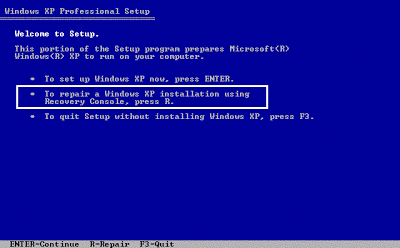







39 Комментарии
Бал Показать… уже использовал восстановление, но использовали команду COPY… эта команда спасла мое восстановление…
большое объятие!
Поздравляем друг, очень хороший намек, Я всегда прямой formatava, Теперь я возьму больше этот режим восстановления, Execelente сказать.
азбука.
Эй же парень valew!
Jah Jah дискредитирована тава … Не имея надежды на спасение для моего компьютера!!
Те, кто считает, не может сделать это на самом деле работает!!
Объятие ае!!!
vlws наконечник. поздравления для блога
Abc XD
примечание 10!
сэкономленное время, сон моей ночи и очень практичное решение.
Я пришел S]что-то сказать. если ваша проблема SMMPs восстановления файлов на диске (ручка привода) и установить Linux после reiiniciem компьютера для пера и Linux копировать то, что им нужно затем переустановить в окнах.
Сим, Вероятно, поэтому и
путь!! тоже!
Благодаря вашему кончику сделали средний с кошкой здесь компанией.. Я упаковал ее компьютер, и она нашла самый!
http://support.microsoft.com/kb/307654/pt-br
АМО ВК! KKKKKKKK
Сохраненный моя ночь!